
Πίνακας περιεχομένων:
- Συγγραφέας John Day [email protected].
- Public 2024-01-30 08:32.
- Τελευταία τροποποίηση 2025-01-23 14:39.
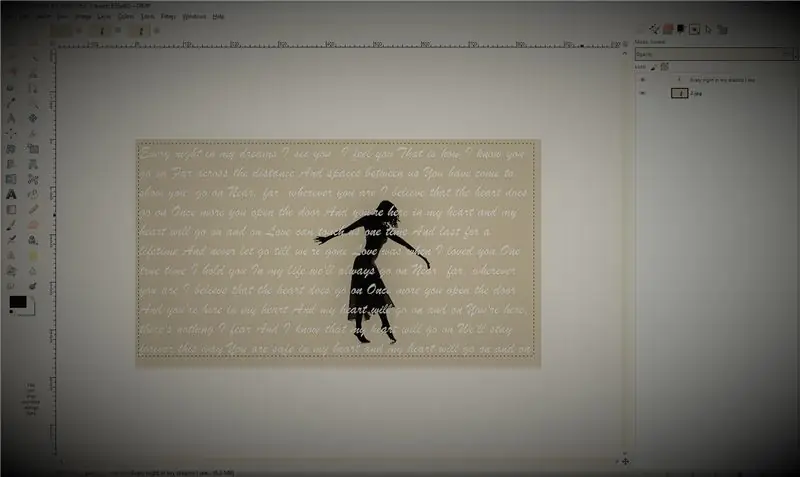
Γεια σας
Καλώς ήρθατε στο πρώτο μου EVER Instructable! Είμαι η Μάγια, αλλά περνάω από το How Do You Do here στο Instructables!
Αυτό το Instructable πρέπει να συμπληρωθεί χρησιμοποιώντας το GIMP 2. Δεν έχω δοκιμάσει ποτέ το πρώτο GIMP, οπότε δεν είμαι σίγουρος αν θα περιέχει τις απαιτούμενες δυνατότητες.
Αυτό το Instructable είναι εύκολο και θα έλεγα ότι οποιοσδήποτε από 10 ετών και άνω θα πρέπει να μπορεί να το κάνει αυτό.
Λοιπόν, χωρίς άλλη παρατήρηση, πάμε!
Βήμα 1: Βρείτε ένα τραγούδι/απόσπασμα
Για αυτό το πρώτο βήμα πρέπει να βρείτε ένα τραγούδι ή μια φράση που θα σας εμπνεύσει. Προτείνω κάτι όχι πολύ μεγάλο για λόγους που θα συζητηθούν αργότερα. Για αυτό το Instructable επέλεξα τους στίχους στο τραγούδι My Heart Will Go On της Céline Dion.
Βήμα 2: Αναζητήστε μια εικόνα
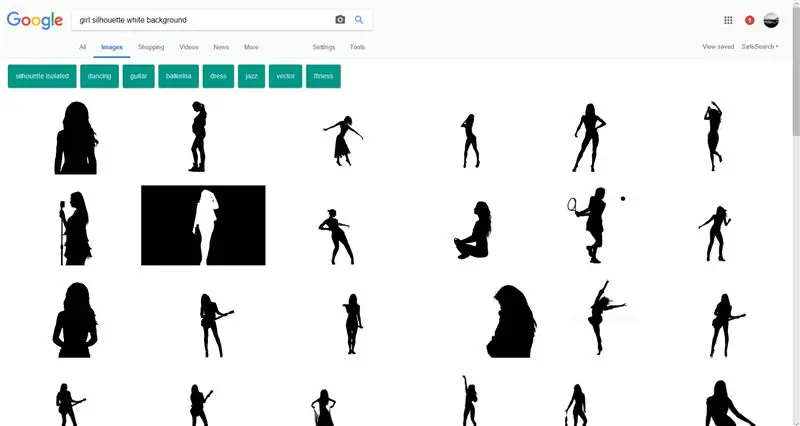

Αναζητήστε στο Google μια σιλουέτα που θα μπορούσε να σχετίζεται με το θέμα σας. Μόλις επέλεξα να χρησιμοποιήσω ένα κορίτσι για να εκπροσωπήσω τη Ρόουζ από τον Τιτανικό. Προτείνω μια μαύρη σιλουέτα με λευκό φόντο, αλλά αν είναι λευκή με μαύρο φόντο, μπορεί να αλλάξει αργότερα. Αποθηκεύστε την εικόνα σας σε ένα αρχείο που πρέπει να είναι εύκολα προσβάσιμο και δώστε του ένα αναγνωρίσιμο όνομα.
Βήμα 3: Ανοίξτε το Gimp and Your Picture
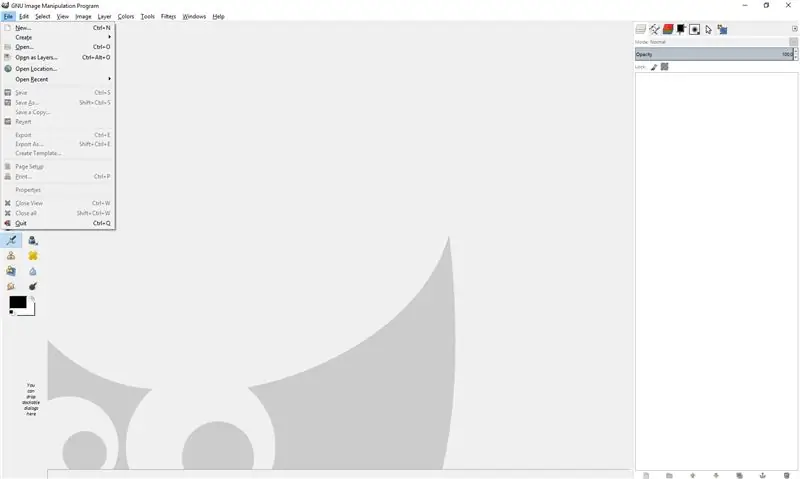
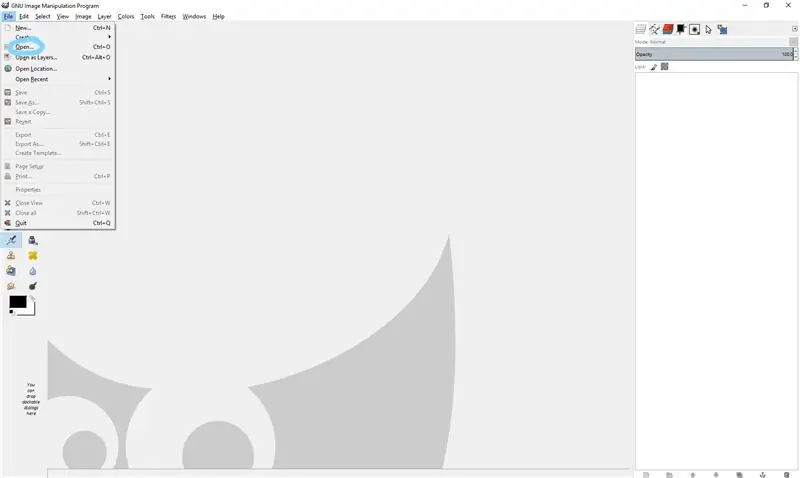
Για αυτό το επόμενο βήμα, πρέπει να ανοίξετε τον επεξεργαστή GIMP. Κάντε κλικ στην καρτέλα Αρχείο στην επάνω αριστερή γωνία. Στη συνέχεια, επιλέξτε Άνοιγμα. Αναζητήστε τη φωτογραφία σας και κάντε κλικ στο Άνοιγμα.
Βήμα 4: Επεξεργασία της φωτογραφίας σας
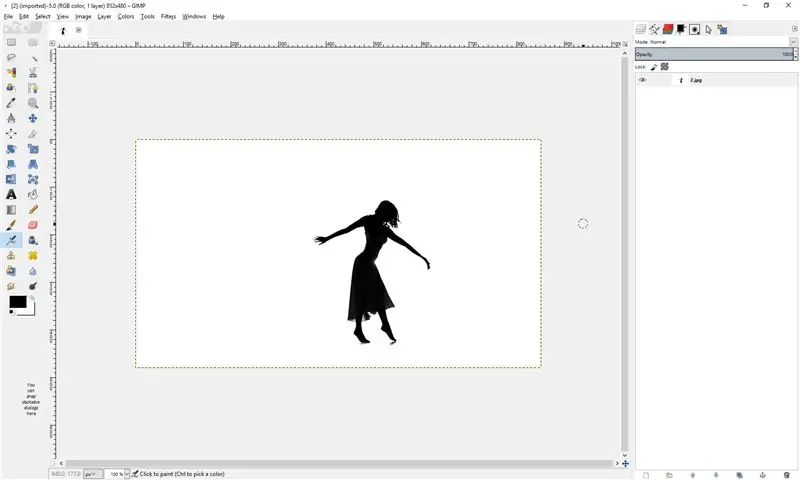
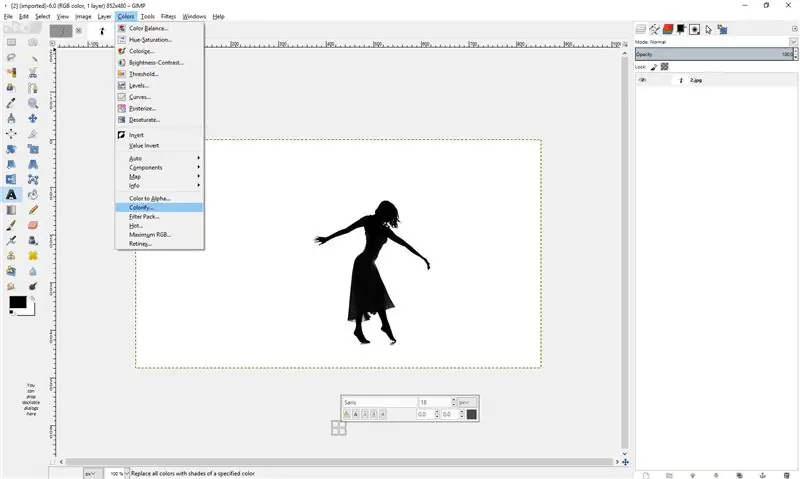
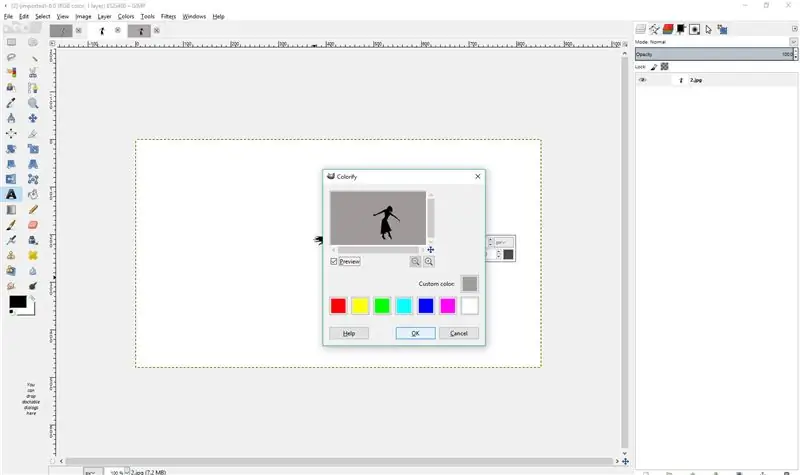
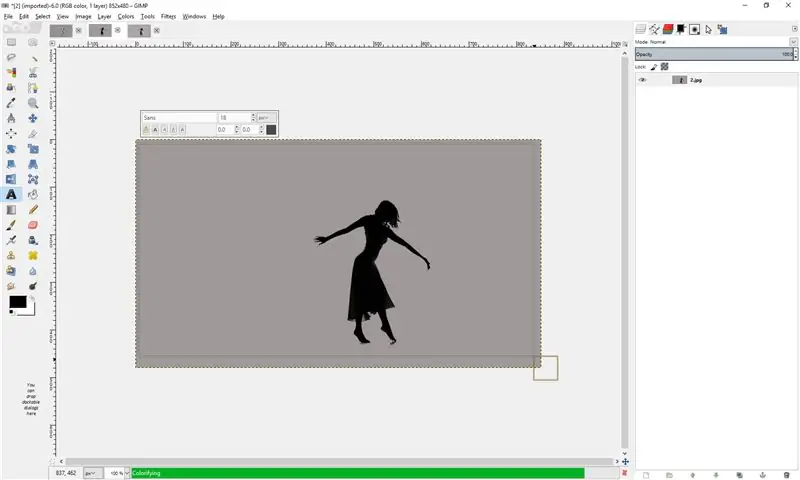
Τώρα η φωτογραφία σας θα πρέπει να είναι στην οθόνη σας (εάν έχετε μαύρο φόντο/λευκή σιλουέτα, δείτε παρακάτω πριν προχωρήσετε). Επιλέξτε την καρτέλα Χρώμα και πατήστε Colorify. Επιλέξτε ένα χρώμα για το φόντο σας. Για αυτό το μέρος, σας προτείνω ανεπιφύλακτα να μην το κρατάτε λευκό, γιατί θα πρέπει να κάνετε τη διατύπωσή σας συμβατή με το άσπρο και το μαύρο. Επέλεξα το γκρι. Επιλέξτε εντάξει και η εικόνα θα εμφανιστεί ως "Χρωματισμένη" στην οθόνη σας.
Για μαύρο φόντο/λευκή σιλουέτα: Πατήστε την καρτέλα Χρώματα και επιλέξτε Αντιστροφή. Πανεύκολο! Συνεχίστε με τις παραπάνω οδηγίες.
Βήμα 5: Προσθήκη στίχων/απόσπασμα
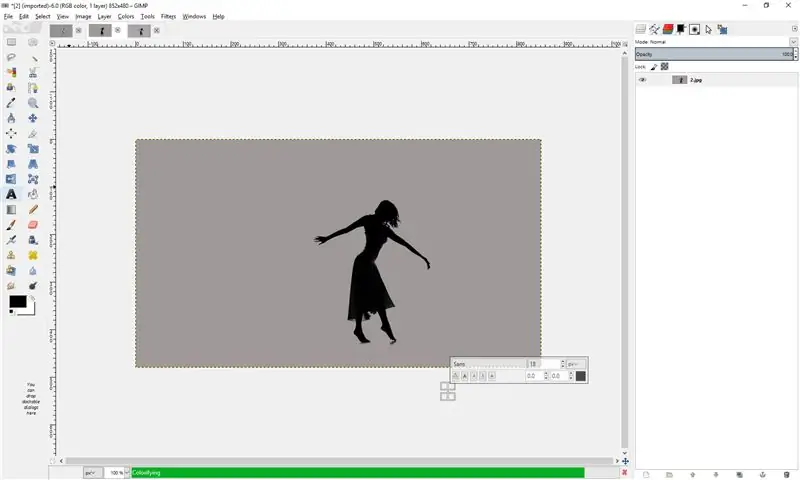
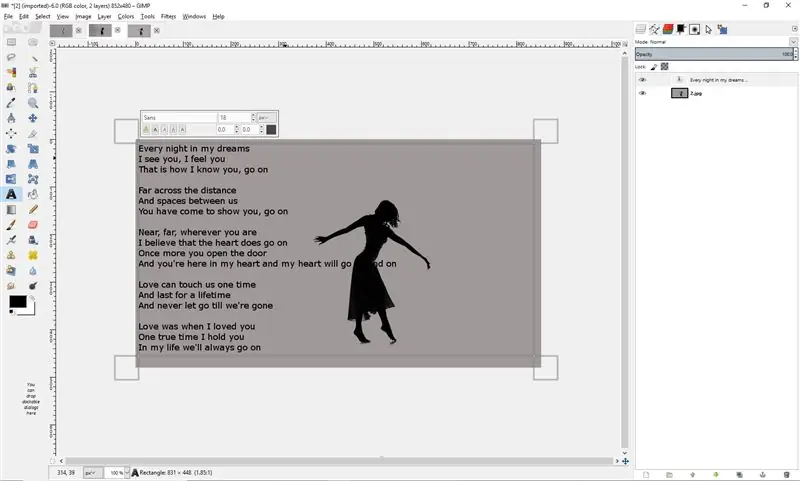
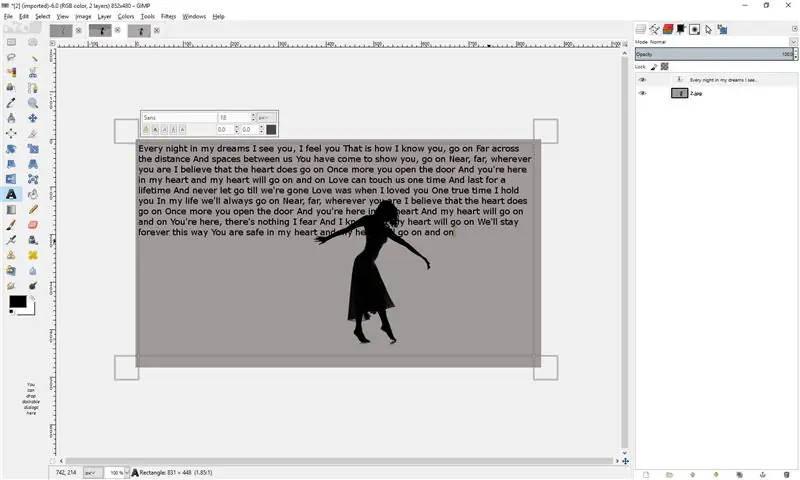
Επιλέξτε το Εργαλείο κειμένου στην εργαλειοθήκη (αυτή που έχει σχήμα Α).
Για ένα απόσπασμα: Ανάλογα με το πόσο είναι το απόσπασμα, κάντε κλικ και σύρετε για να δημιουργήσετε ένα πλαίσιο κειμένου. Πληκτρολογήστε το απόσπασμά σας μέσα.
Για στίχους: Κάντε κλικ και σύρετε από τη γωνία στην άλλη γωνία για να δημιουργήσετε ένα μεγάλο πλαίσιο κειμένου. Επικολλήστε ή πληκτρολογήστε το τραγούδι σας στο μεγάλο πλαίσιο. Εάν το πληκτρολογήσετε, ΜΗΝ αφήσετε κενό στις γραμμές/στίχους. Αν το αντιγράψετε, θα πρέπει να σαρνάρετε όλες τις γραμμές μαζί με το χέρι. Εδώ μπαίνει ένα μικρό τραγούδι/απόσπασμα.
Βήμα 6: Επεξεργασία στίχων/Απόσπασμα
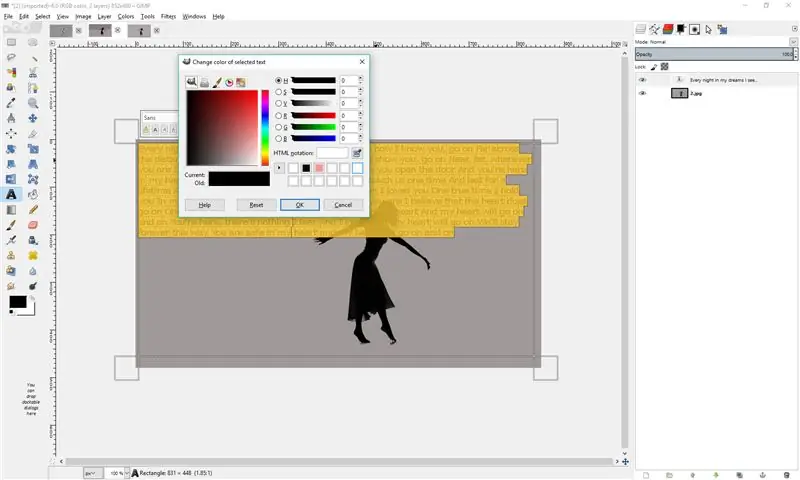
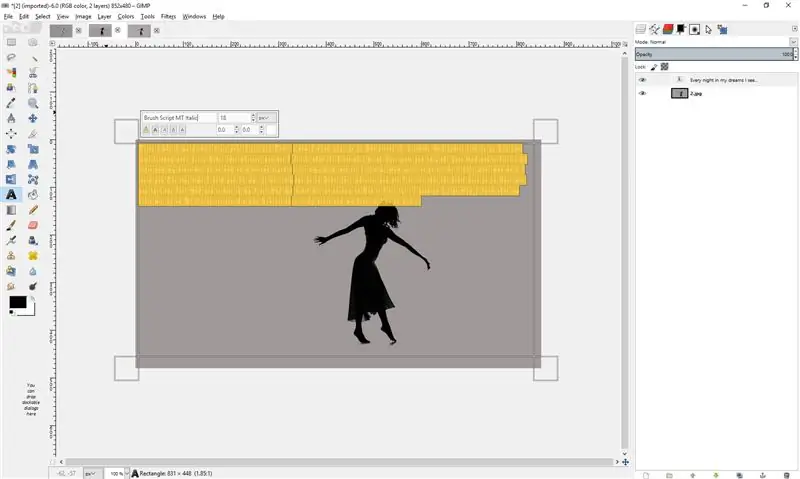
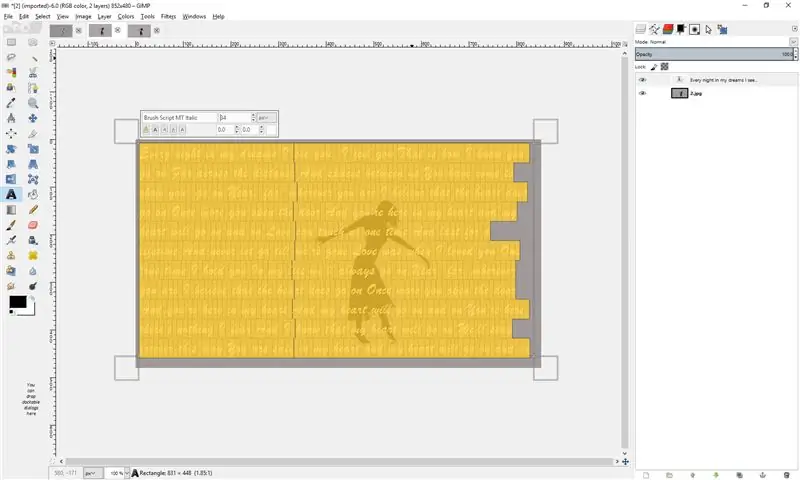
Επιλέξτε ολόκληρο το κομμάτι κειμένου και, στη συνέχεια, κάντε κλικ στο τετράγωνο με το μαύρο χρώμα σε αυτό. Αλλάξτε το χρώμα των λέξεων σας, αλλά βεβαιωθείτε ότι όταν επικαλύπτει τη μαύρη σιλουέτα, οι λέξεις εξακολουθούν να φαίνονται καθαρά. Στη συνέχεια, με το κείμενο ακόμα επιλεγμένο, αλλάξτε τη γραμματοσειρά. Χρησιμοποίησα μια πιο προσεγμένη προσέγγιση, αλλά όλα εξαρτώνται από το απόσπασμα/τραγούδι που χρησιμοποιείτε. Τέλος, αλλάξτε το μέγεθος της γραμματοσειράς. Για προσφορά, χρησιμοποιήστε ένα αξιοπρεπές μέγεθος. Για ένα τραγούδι, βεβαιωθείτε ότι οι στίχοι καλύπτουν ολόκληρη την εικόνα.
Βήμα 7: Αποθήκευση/Εκτύπωση
Με την τελειωμένη φωτογραφία σας, επιλέξτε την καρτέλα Αρχείο. Κάντε κλικ στο κουμπί Αποθήκευση και τελειώστε ή εκτυπώστε. Εάν θέλετε να εκτυπώσετε, φροντίστε να επιλέξετε εκ των προτέρων Ρύθμιση σελίδας και επιλέξτε το πλαίσιο οριζόντιου/πορτραίτου ανάλογα με την εικόνα σας. Στη συνέχεια, επιστρέψτε στο Αρχείο και πατήστε Εκτύπωση. Επιλέξτε τον εκτυπωτή που θα χρησιμοποιήσετε και πατήστε Εκτύπωση.
Βήμα 8: Τέλος

Συγχαρητήρια! Δημιουργήσατε με επιτυχία μια χαριτωμένη παράθεση/στιχουργική εικόνα χρησιμοποιώντας το GIMP! Ελπίζω να σας άρεσε αυτό το Instructable και αν αποφασίσετε να το δοκιμάσετε, σχολιάστε παρακάτω και στείλτε μου τις δημιουργίες σας! Θα τα πούμε την επόμενη φορά !!!!!
Συνιστάται:
Project Electronic Calculator Project - Jasdeep Sidhu: 7 Βήματα

Project Electronic Calculator Project - Jasdeep Sidhu: Το Arduino είναι ένας εύκολος και διασκεδαστικός στη χρήση μικροελεγκτής που θα μπορούσε να χρησιμοποιηθεί σε πολλά διαφορετικά έργα. Σήμερα θα χρησιμοποιήσουμε τον μικροελεγκτή Arduino μαζί με ένα πληκτρολόγιο 4x4 για να δημιουργήσουμε μια βασική αριθμομηχανή που μπορεί να προσθέσει, να αφαιρέσει, να διαιρέσει και να
TheAir - Project Sensor Project: 10 Βήματα

TheAir - Gas Sensor Project: Μονοξείδιο του άνθρακα και διοξείδιο του άνθρακα, επίσης γνωστά ως CO και CO2. Αέρια που είναι άχρωμα, άοσμα, άγευστα και ειλικρινά επικίνδυνα όταν βρίσκονται σε υψηλές συγκεντρώσεις σε κλειστό δωμάτιο. Αν ζείτε πείτε για παράδειγμα σε ένα φοιτητικό δωμάτιο που είναι πολύ απομονωμένο
Μειώστε το θάμπωμα κίνησης χρησιμοποιώντας το GIMP: 6 βήματα

Μειώστε το θάμπωμα κίνησης χρησιμοποιώντας το GIMP: Αυτό το Instructable σας βοηθά να μειώσετε τα αποτελέσματα της θόλωσης απαλής κίνησης που λαμβάνετε λόγω κουνήματος της κάμερας. Αυτή είναι μια πειραματική μέθοδος που αναπτύχθηκε από εμένα, οπότε δοκιμάστε και αφήστε σχόλια, κατά προτίμηση με εικόνες. Όπως φαίνεται από την ποιότητα του ph
Δημιουργήστε προσαρμοσμένες κάρτες Pokémon στο GIMP: 7 βήματα

Δημιουργήστε προσαρμοσμένες κάρτες Pokémon στο GIMP: Εδώ είναι ένα σεμινάριο για να κάνετε προσαρμοσμένες Pok é mon χρησιμοποιώντας το Πρόγραμμα GIMP! Πάνω είναι ένα προσαρμοσμένο Raichu LV. Χ έφτιαξα τον εαυτό μου! Διασκεδάστε δημιουργώντας
Πώς να προσθέσετε φλόγες σε οτιδήποτε στο GIMP: 15 βήματα (με εικόνες)

Πώς να προσθέσετε φλόγες σε οτιδήποτε στο GIMP: Έτσι δημιουργείτε κάπως ρεαλιστική φωτιά στο GIMP
